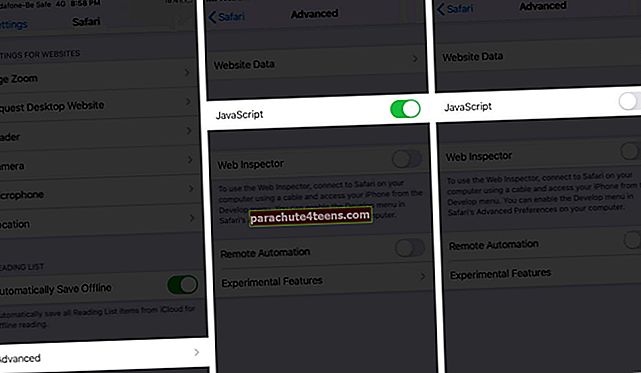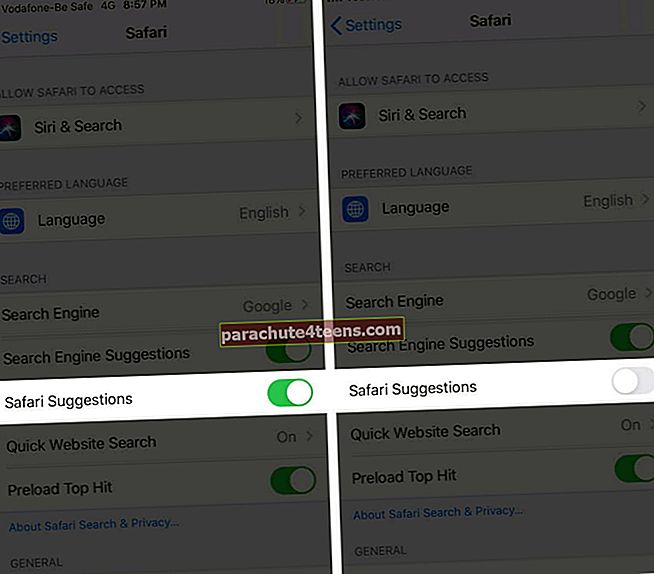Mēs visi vēlamies ātri pārlūkot mūsu iPhone. Safari ir noklusējuma iOS pārlūks, un mums tas patīk. Tomēr dažiem tas var darboties lēni vai avarēt un nodrošināt vispārēju pasliktinātu pārlūkošanas pieredzi. Ja esat viens no tiem, izpildiet šos padomus, lai novērstu Safari lēnu darbību iPhone un iPad.
- Aizveriet nevajadzīgās Safari cilnes
- Notīrīt vēsturi un vietnes datus
- Piespiest iziet no Safari un restartēt to
- Izslēdziet Javascript
- Atspējot Safari ieteikumus
- Atspējot fona uzdevumus
- Atjauniniet iOS uz iPhone vai iPad
- Atiestatīt tīkla iestatījumus
1. Aizveriet nevajadzīgās Safari cilnes
Ja jums ir vairākas atvērtas cilnes, varat tās visas aizvērt vienā piegājienā.
Lai uzreiz aizvērtu visas Safari cilnes, ilgi nospiediet taustiņu divu kvadrātu ikona no Safari apakšējā labajā stūrī. Pēc tam pieskarieties Aizveriet visas cilnes [numurs].

2. Notīrīt vēsturi un vietnes datus
Tas ir ātri un viegli notīrīt Safari vēsturi un vietnes datus. Lai to izdarītu, atveriet Iestatījumi lietotni, ritiniet uz leju un pieskarieties Safari.

Pēc tam pieskarieties Notīrīt vēsturi un vietnes datus un apstipriniet savu darbību.
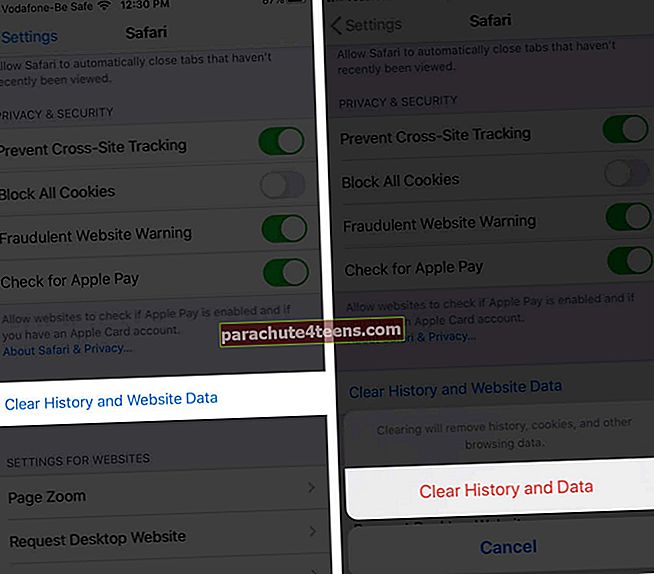
3. Piespiest iziet no Safari un restartēt to
IPhone un iPad ierīcēs ar sejas ID velciet uz augšu no ekrāna apakšdaļas un turiet. Ierīcēs ar pogu Sākums ātri divreiz nospiediet to. Tagad velciet Safari lietotnes karti uz augšu, lai piespiestu aizvērt lietotni. Pēc brīža restartējiet Safari.

4. Izslēdziet Javascript
- Atveriet Iestatījumi lietotni un pieskarieties Safari.

- Pieskarieties Papildu no apakšas
- Izslēdziet slēdzi JavaScript.
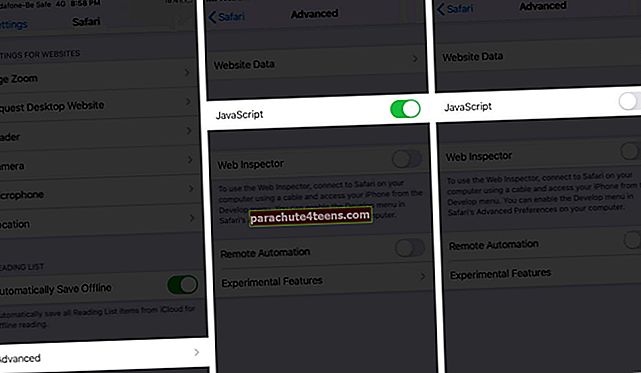
5. Atspējojiet Safari ieteikumus
- Palaidiet Iestatījumi lietotni un pieskarieties Safari.

- Atspējojiet pārslēgšanos Safari ieteikumi.
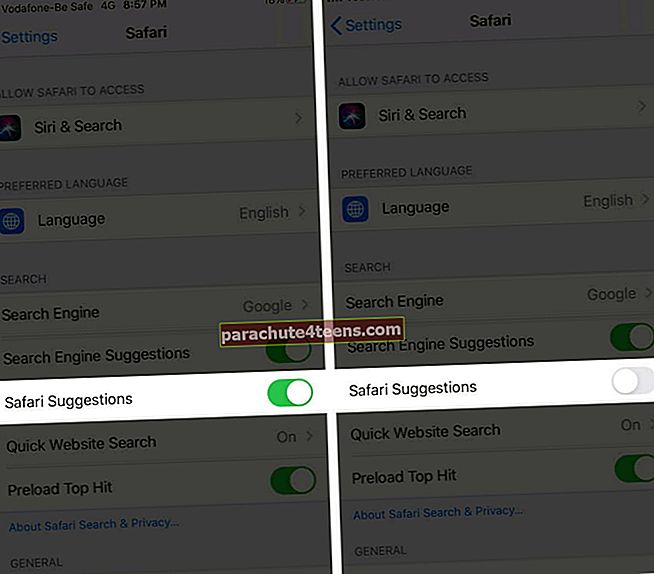
6. Atspējojiet fona uzdevumus
Viens iemesls, kāpēc Safari jūtas lēns, var būt saistīts ar fona uzdevumiem. Var palīdzēt automātisko iOS un lietotņu atjauninājumu izslēgšana. Otrkārt, programmas App Refresh atspējošana var arī uzlabot Safari veiktspēju.
Lai izslēgtu automātisko lietotņu atjaunināšanu, pieskarieties iTunes un App Store iekšpusē Iestatījumi lietotne. Atspējojiet pārslēgšanos Lietotņu atjauninājumi.

Lai izslēgtu fona lietotņu atsvaidzināšanu, atveriet Iestatījumi un pieskarieties Vispārīgi. Pieskarieties Lietotnes atsvaidzināšana fonā. Nākamajā ekrānā varat to izslēgt atsevišķām lietotnēm.

Varat arī to pilnībā atspējot, pieskaroties Lietotnes atsvaidzināšana fonā un izvēloties Izslēgts.
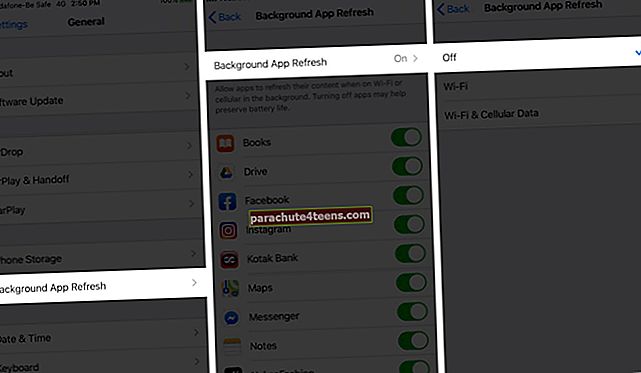
7. Atjauniniet iOS iPhone vai iPad
Safari ir galvenā lietotne, un tā atjauninājumi, labojumi un uzlabojumi tiek apstrādāti tieši, izmantojot iOS programmatūras atjauninājumus. Ir labi palaist ierīcē jaunāko iOS versiju. Lai atjauninātu, atveriet Iestatījumi lietotni un pieskarieties Vispārīgi. Pēc tam pieskarieties Programmatūras atjauninājumsun, ja jums ir gaidāms atjauninājums, pieskarieties Lejupielādējiet un instalējiet.

8. Atiestatiet tīkla iestatījumus
Gadījumā, ja nekas nepalīdz, var palīdzēt tīkla iestatījumu atiestatīšana. Tas neizdzēsīs nekādus personas datus. Tomēr tas izdzēsīs saglabātos Wi-Fi tīklus, Bluetooth ierīces, VPN konfigurācijas un citus šādus tīkla iestatījumus. Pirms turpināt, ieteicams dublēt ierīci datorā vai iCloud.
Lai atiestatītu tīkla iestatījumus, atveriet Iestatījumi un pieskarieties Vispārīgi. Ritiniet līdz beigām un pieskarieties Atiestatīt.

Pēc tam pieskarieties Atiestatīt tīkla iestatījumus. Ievadiet savu iPhone paroli un apstipriniet atiestatīšanu.
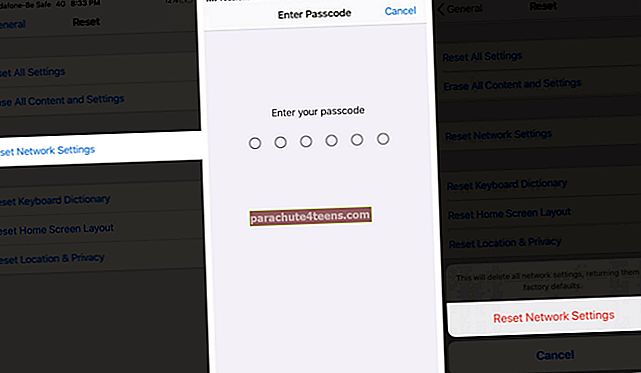
Notiek izrakstīšanās ...
Šie ir daži no efektīvajiem risinājumiem, lai novērstu lēnā Safari problēmu. Varat arī mēģināt izmantot Safari privātajās cilnēs. Visbeidzot, ja jūs joprojām neesat apmierināts ar Safari, varat apsvērt iespēju izmēģināt dažas citas uzticamas pārlūkprogrammas iOS un iPadOS.
Jūs vēlaties izlasīt arī šīs ziņas:
- Kā tulkot tīmekļa lapas pārlūkprogrammā Safari iPhone un iPad ierīcēs
- Kā izdzēst bieži apmeklētās vietnes pārlūkprogrammā Safari iPhone tālrunī
- Labākie Safari paplašinājumi iPhone un iPad ierīcēm
- Kā pieprasīt darbvirsmas vietni Safari ierīcē iPhone vai iPad